SpringBoot工程的四种创建方式
本文最后更新于:1 年前
创建SpringBoot工程的四种方式:
- 基于Idea创建SpringBoot工程
- 基于官网创建SpringBoot工程
- 基于阿里云创建SpringBoot工程
- 手工创建Maven工程修改为SpringBoot工程
基于官网创建
开发SpringBoot程序,可以不基于任意的IDE工具进行,其实在SpringBoot的官网里面就可以直接创建SpringBoot程序。
SpringBoot官网和Spring的官网是在一起的,都是 spring.io 。可以通过项目一级一级的找到SpringBoot技术的介绍页,然后在页面中间部位找到如下内容:

步骤①
点击『Spring Initializr』后进入到创建SpringBoot程序的界面上,根据自己的要求,在左侧选择对应信息和输入对应的信息即可:

步骤②
右侧的『ADD DEPENDENCIES』用于选择使用何种技术,和之前勾选的Spring WEB是在做同一件事,仅仅是界面不同而已,点击后打开网页版的技术选择界面:
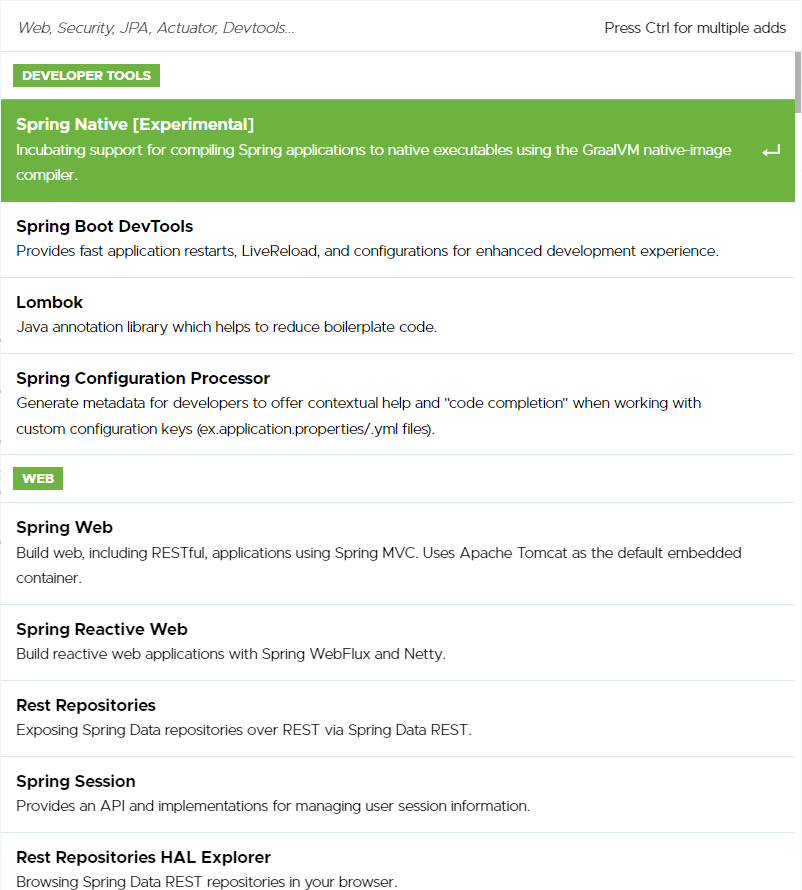
步骤③
所有信息设置完毕后,点击下面左侧按钮,生成一个文件包:

步骤④
保存后得到一个压缩文件,这个文件打开后就是创建的SpringBoot工程文件夹了:
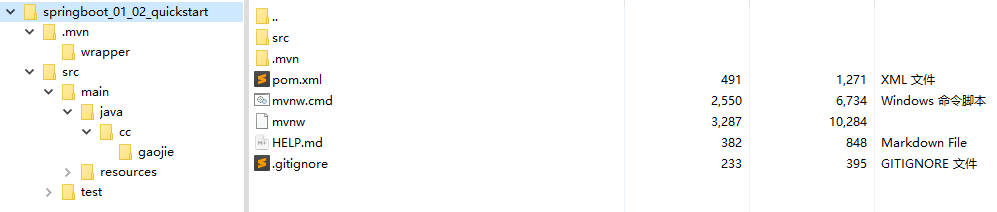
步骤⑤
解压缩此文件后,得到工程目录,在Idea中导入即可使用,和之前创建的东西完全一样。
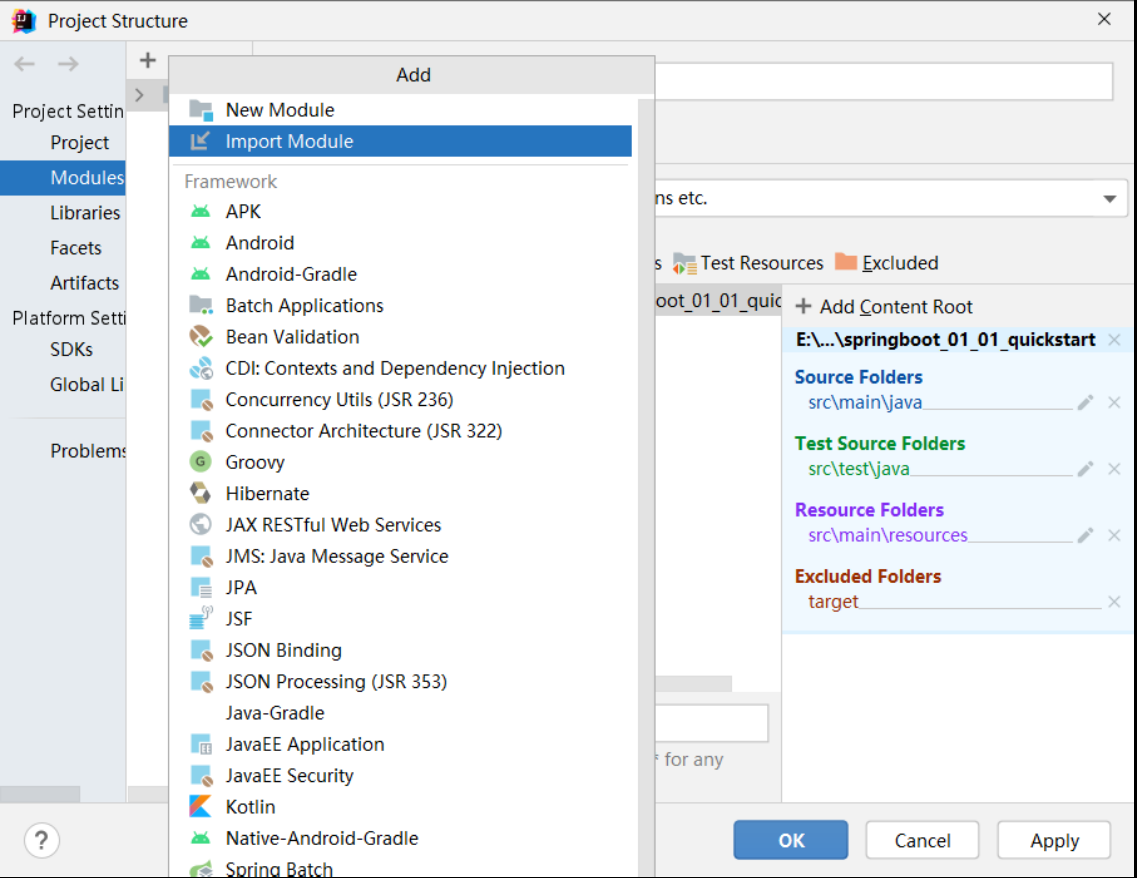
温馨提示:Idea工具中创建SpringBoot工程其实连接的就是SpringBoot的官网,走的就是这个过程,只不过Idea把界面给整合了一下,读取到了Spring官网给的信息,然后展示到了Idea的界面中而已:
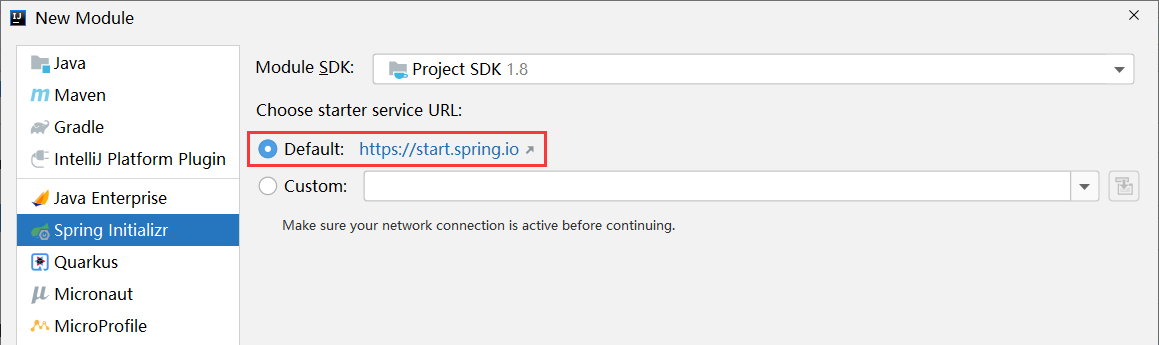
步骤总结
打开SpringBoot官网,选择 『Quickstart Your Project』

创建工程并保存项目
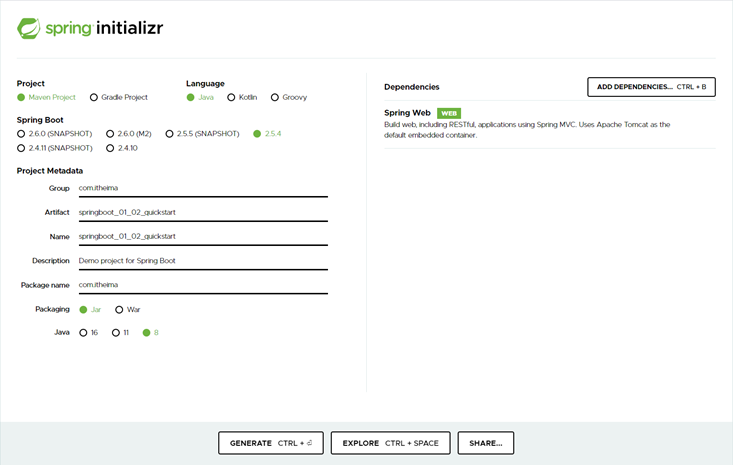

解压项目,通过IDE导入项目
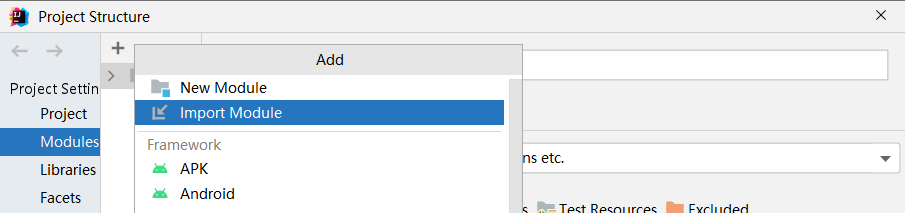
基于阿里云创建
创建工程时,切换选择starter服务路径,然后手工收入阿里云提供给我们的使用地址即可。地址:http://start.aliyun.com 或 https://start.aliyun.com。
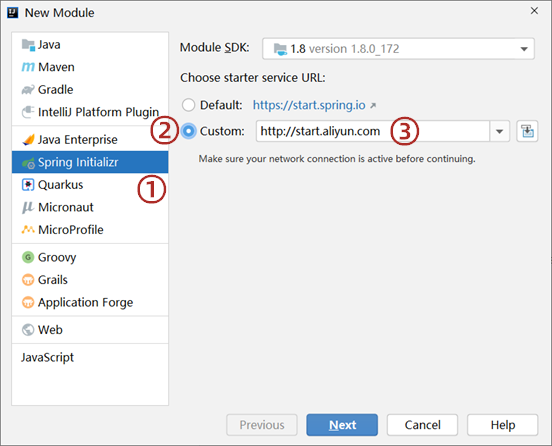
阿里为了便于自己开发使用,因此在依赖坐标中添加了一些阿里相关的技术,阿里云地址默认创建的SpringBoot工程版本是2.4.1,所以如果你想更换其他的版本,创建项目后手工修改即可:
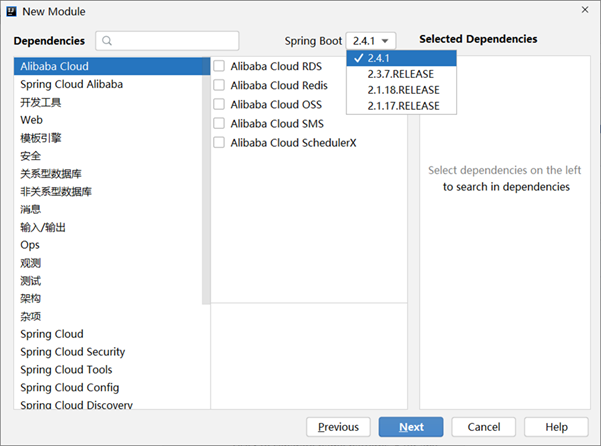
阿里云提供的地址更符合国内开发者的使用习惯,里面有一些SpringBoot官网上没有给出的坐标。阿里云提供的工程创建地址初始化完毕后和使用SpringBoot官网创建出来的工程略有区别,主要是在配置文件的形式上有所不同。
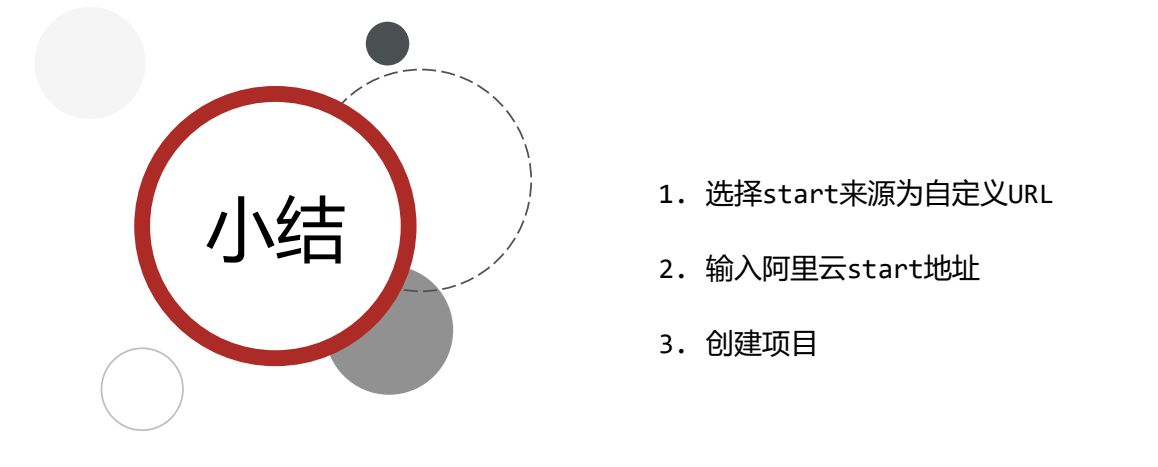
纯手工创建
创建工程时,选择手工创建Maven工程
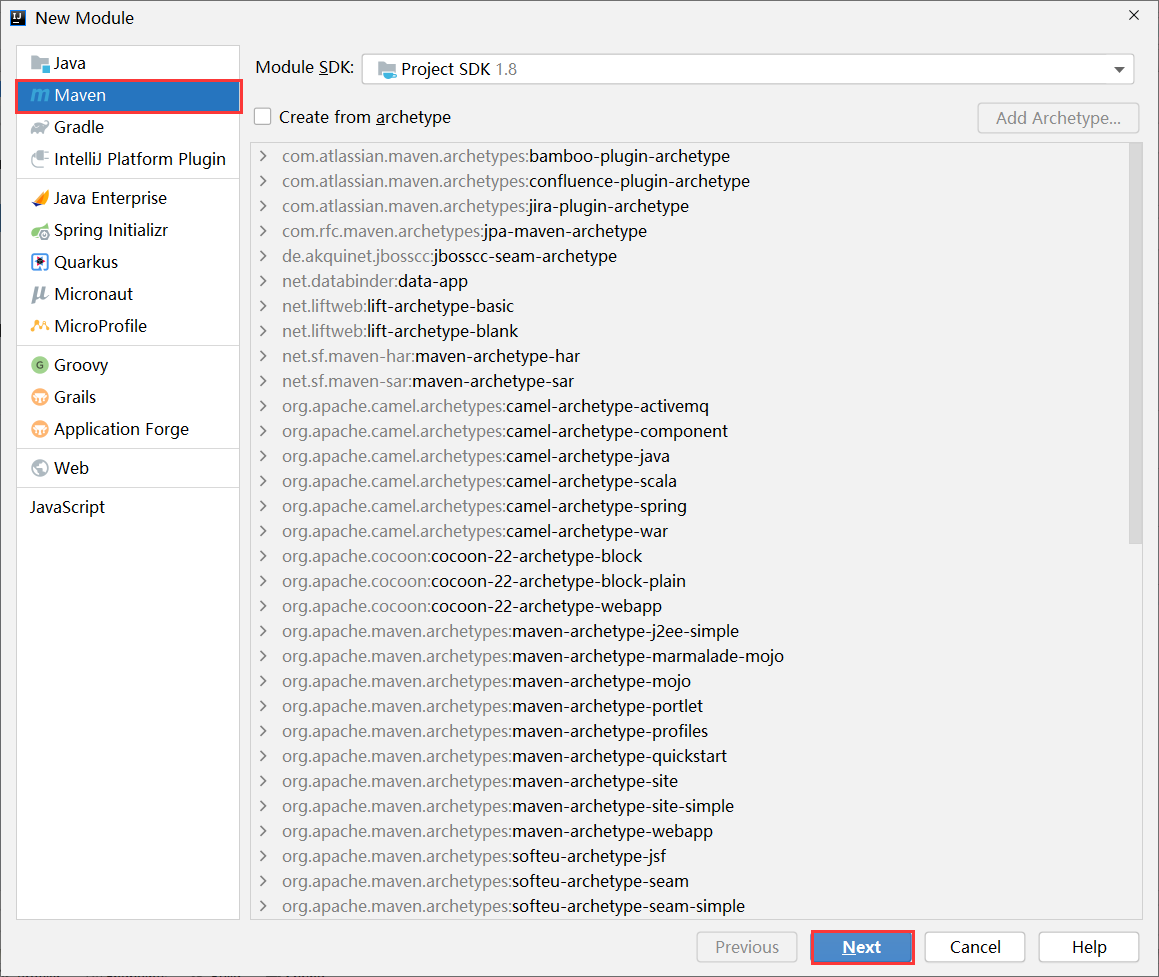
参照标准SpringBoot工程的pom文件,书写自己的pom文件
1
2
3
4
5
6
7
8
9
10
11
12
13
14
15
16
17
18
19
20
21
22
23
24
25
26
27
28
29<?xml version="1.0" encoding="UTF-8"?>
<project xmlns="http://maven.apache.org/POM/4.0.0"
xmlns:xsi="http://www.w3.org/2001/XMLSchema-instance"
xsi:schemaLocation="http://maven.apache.org/POM/4.0.0 http://maven.apache.org/xsd/maven-4.0.0.xsd">
<modelVersion>4.0.0</modelVersion>
<parent>
<groupId>org.springframework.boot</groupId>
<artifactId>spring-boot-starter-parent</artifactId>
<version>2.5.4</version>
</parent>
<groupId>cc.gaojie</groupId>
<artifactId>springboot_01_04_quickstart</artifactId>
<version>1.0-SNAPSHOT</version>
<properties>
<maven.compiler.source>8</maven.compiler.source>
<maven.compiler.target>8</maven.compiler.target>
</properties>
<dependencies>
<dependency>
<groupId>org.springframework.boot</groupId>
<artifactId>spring-boot-starter-web</artifactId>
</dependency>
</dependencies>
</project>创建运行SpringBoot工程的类
- 类上面的注解@SpringBootApplication千万别丢了,这个是核心,后面再介绍。
- 类名可以自定义,只要保障下面代码中使用的类名和你自己定义的名称一样即可,也就是run方法中的那个class对应的名称。
1
2
3
4
5
6@SpringBootApplication
public class Application {
public static void main(String[] args) {
SpringApplication.run(<Application.class);
}
}
如果你的计算机上从来没有创建成功过SpringBoot工程,自然也就没有下载过SpringBoot对应的坐标,那用手写创建的方式在不联网的情况下肯定该是不能用的。所谓手写,其实就是自己写别人帮你生成的东西,但是引用的坐标对应的资源必须保障maven仓库里面有才行,如果没有,还是要去下载的。
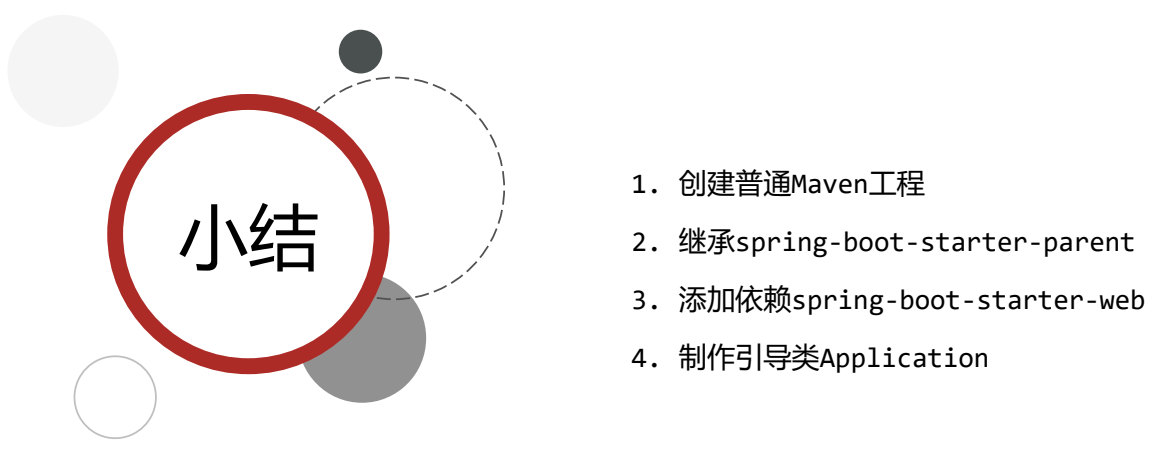
IDEA中隐藏指定文件/文件夹
步骤①:打开设置,【Files】→【Settings】
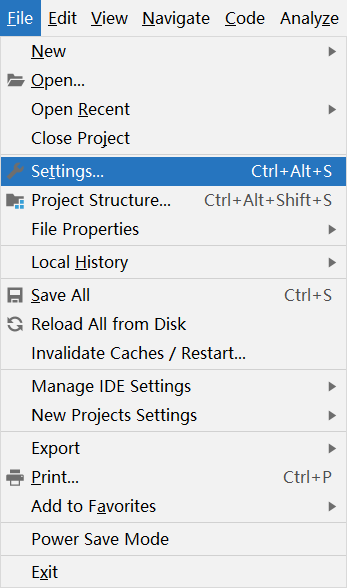
步骤②:打开文件类型设置界面,【Editor】→【File Types】→【Ignored Files and Folders】,忽略文件或文件夹显示
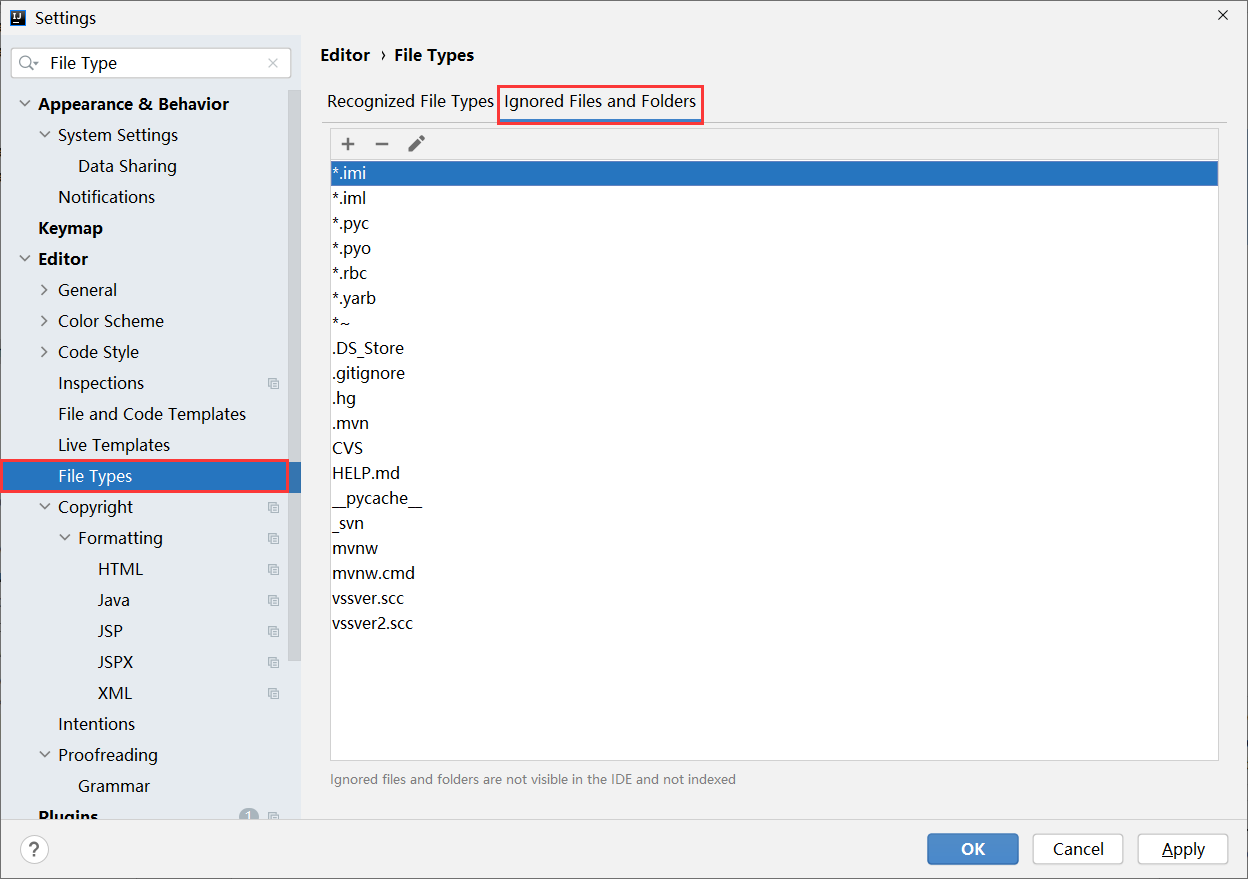
步骤③:添加你要隐藏的文件名称或文件夹名称,可以使用*号通配符,表示任意,设置完毕即可。
本博客所有文章除特别声明外,均采用 CC BY-SA 4.0 协议 ,转载请注明出处!